Asus G532LW, G512LV, G512LW, G512LU, G512LI User’s Manual [pt]
...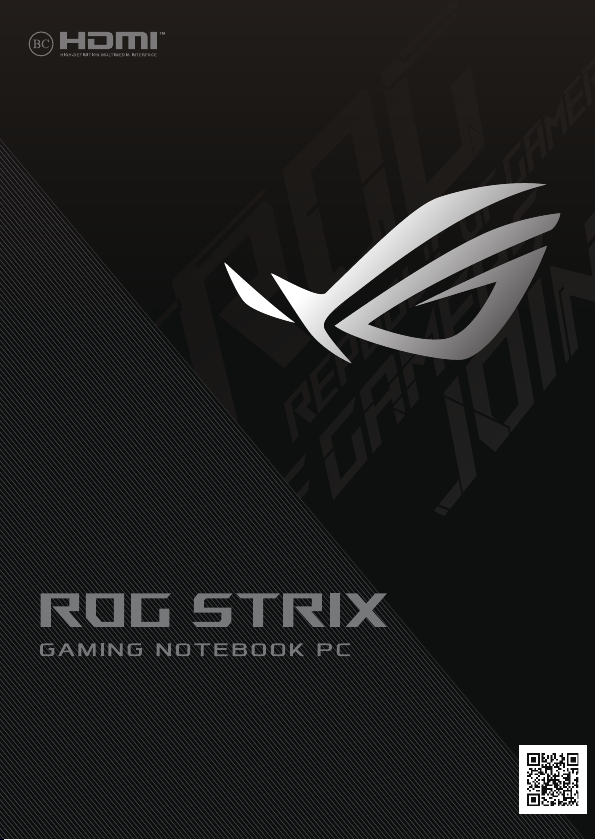
BP15907
Primeira Edição / Maio 2020
More info:
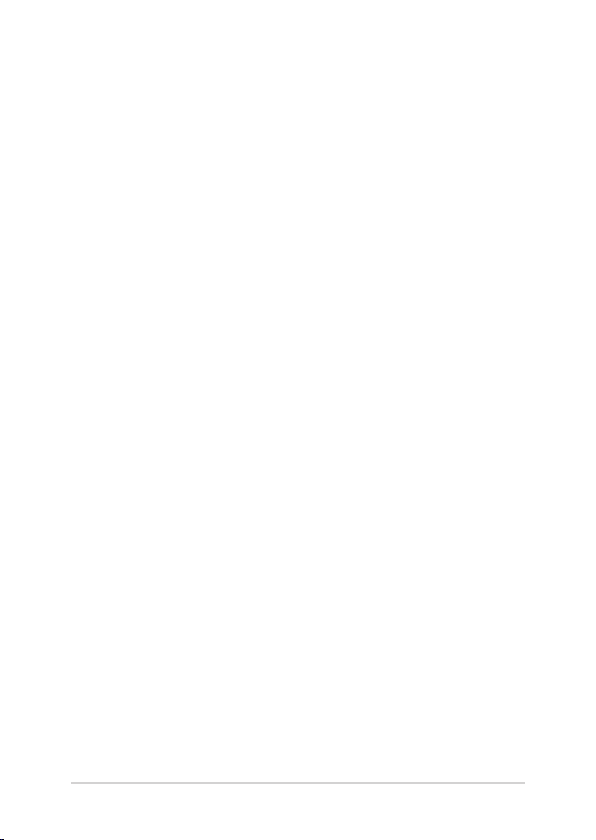
Informações de direitos autorais
Nenhuma parte deste manual, incluindo os produtos e softwares aqui descritos, podem ser
reproduzidos , transmitidos, transcritos, armazenado em um sistema de recuperação, ou traduzido em
qualquer idioma, em qualquer forma ou por quaisquer meios, exceto a documentação mantida pelo
comprador por razões de cópia de reserva, sem a permissão expressa por escrito da ASUSTeK COMPUTER
INC. (“ASUS”).
A ASUS FORNECE ESTE MANUAL “COMO ESTÁ” SEM GARANTIA DE QUALQUER NATUREZA, SEJA
EXPRESSA OU IMPLÍCITA, INCLUINDO MAS NÃO LIMITADA ÀS GARANTIAS OU CONDIÇÕES IMPLÍCITAS
DE COMERCIALIZAÇÃO OU ADEQUAÇÃO A UM PROPÓSITO EM PARTICULAR. SOB NENHUMA
CIRCUNSTÂNCIA A ASUS, SEUS DIRETORES, EXECUTIVOS, FUNCIONÁRIOS OU AGENTES SERÁ(ÃO)
RESPONSÁVEIS POR QUAISQUER DANOS INDIRETOS, ESPECIAIS, INCIDENTAIS OU CONSEQUENCIAIS
(INCLUINDO OS DANOS POR LUCROS CESSANTES, PERDA DE NEGÓCIO, PERDA DE USO OU DADOS,
INTERRUPÇÃO DO NEGÓCIO E SEMELHANTES), MESMO QUE A ASUS TENHA SIDO AVISADA DA
POSSIBILIDADE DE TAIS DANOS DECORRENTES DE QUALQUER DEFEITO OU ERRO NESTE MANUAL OU
PRODUTO.
Produtos e nomes corporativos apresentados neste manual podem ser ou não marcas comerciais
registradas ou direitos autorais de suas respectivas empresas, e são usados somente para identicação
ou explicação e para benefício do proprietário, sem a intenção de infringir.
AS ESPECIFICAÇÕES E INFORMAÇÕES CONTIDAS NESTE MANUAL SÃO FORNECIDAS SOMENTE PARA
USO INFORMATIVO E ESTÃO SUJEITAS A ALTERAÇÕES A QUALQUER MOMENTO SEM AVISO, E NÃO
DEVEM SER INTERPRETADAS COMO UM COMPROMISSO DA ASUS. A ASUS NÃO ASSUME QUALQUER
RESPONSABILIDADE OU IMPUTABILIDADE POR QUAISQUER ERROS OU IMPERFEIÇÕES QUE POSSAM SER
MOSTRADAS NESTE MANUAL, INCLUINDO OS PRODUTOS E SOFTWARE AQUI DESCRITOS.
Copyright © 2020 ASUSTeK COMPUTER INC. Todos os direitos reservados.
Isenção de responsabilidade
Podem surgir circunstâncias nas quais, em função de uma por parte da ASUS ou outra imputabilidade,
você ter direito a ressarcimento de danos pela ASUS. Em cada ocorrência semelhante, apesar da base na
qual você tem direito a exigir indenização da ASUS, a ASUS é responsável por não mais do que danos por
lesões corporais (inclusive morte) e danos à propriedade e à propriedade pessoal tangível; ou quaisquer
outros danos reais e diretos resultantes da omissão ou falha no desempenho de obrigações legais sob
esta Declaração de Garantia, até o preço de cada produto listado em contrato.
A ASUS somente será responsável por ou o indenizará por perdas, danos ou ações com base em contrato,
ilícito civil ou violação sob esta Declaração de Garantia.
Este limite também se aplica aos fornecedores da ASUS e seu revendedor. Isto é o máximo pelo qual a
ASUS, seus fornecedores e seu revendedor são coletivamente responsáveis.
SOB NENHUMA CIRCUNSTÂNCIA A ASUS É RESPONSÁVEL POR QUALQUER DOS SEGUINTES: (1) AÇÕES
DE TERCEIROS CONTRA VOCÊ POR DANOS; (2) PERDA DE, OU DANOS A, SEUS REGISTROS OU DADOS;
OU (3) DANOS ESPECIAIS, INCIDENTAIS OU INDIRETOS OU POR QUAISQUER DANOS ECONÔMICOS
CONSEQUENCIAIS (INCLUSIVE LUCROS CESSANTES OU DE ECONOMIA), MESMO QUE A ASUS, SEUS
FORNECEDORES OU SEU REVENDEDOR TENHAM CIÊNCIA DE SUA POSSIBILIDADE.
Serviço e suporte
Visite o nosso site multilingue na Web em https://www.asus.com/support/
2
E-Manual do PC Notebook
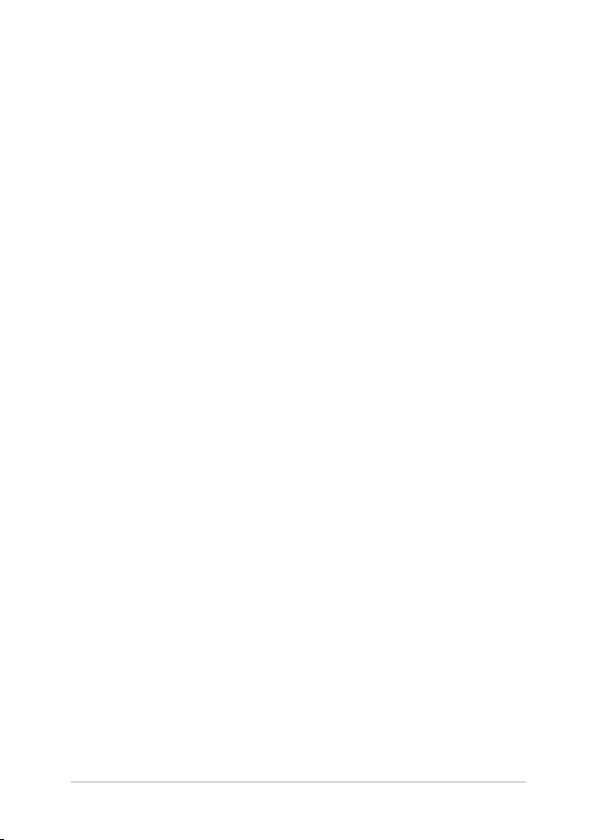
Índice
Sobre este manual.....................................................................................................7
Convenções usadas neste manual ...........................................................................8
Ícones .................................................................................................................................. 8
Tipograa...........................................................................................................................8
Precauções de Segurança .......................................................................................9
Utilizando o seu PC Notebook ................................................................................... 9
Cuidando do seu PC Notebook ................................................................................. 10
Descarte correto.............................................................................................................. 11
Capítulo 1: Conguração de Hardware
Introdução ao seu notebook .................................................................................14
Vista superior....................................................................................................................14
Vista Inferior ......................................................................................................................19
Vista da Direita ................................................................................................................. 21
Vista da Esquerda ........................................................................................................... 22
Vista traseira ..................................................................................................................... 23
Capítulo 2: Utilizando o seu PC Notebook
Início de funcionamento .........................................................................................26
Carregue o seu PC Notebook ..................................................................................... 26
Levante para abrir o painel de visualização .......................................................... 28
Pressione o botão de energia .....................................................................................28
Usando o touchpad ..................................................................................................29
Uso do teclado ............................................................................................................36
Teclas de função ..............................................................................................................36
Teclas do Windows® 10 .................................................................................................38
Teclado numérico ...........................................................................................................39
E-Manual do PC Notebook
3
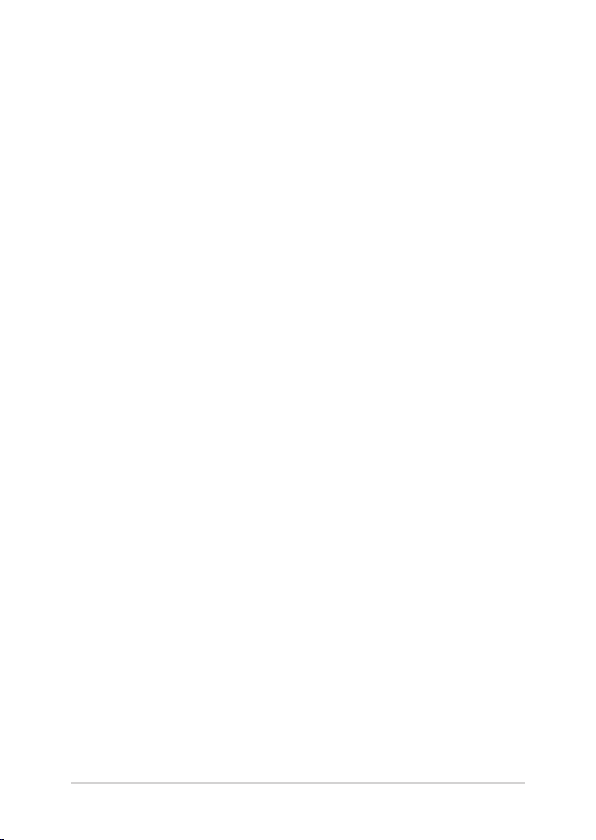
Capítulo 3: Trabalhando com o Windows® 10
Inicie pela primeira vez ............................................................................................42
Menu Iniciar .................................................................................................................43
Aplicativos Windows® ..............................................................................................45
Trabalhando com aplicativos Windows® ................................................................46
Personalizando aplicativos do Windows® .............................................................. 46
Visualização de tarefas .............................................................................................49
Recurso Snap ...............................................................................................................50
Ponto de acesso Snap ...................................................................................................50
Centro de Ação ...........................................................................................................52
Outros atalhos do teclado ......................................................................................53
Conectando às redes sem o ................................................................................55
Wi-Fi .....................................................................................................................................55
Bluetooth .......................................................................................................................... 56
Modo avião ....................................................................................................................... 57
Conectando-se a redes sem o ............................................................................58
Desligando seu PC Notebook ...............................................................................60
Colocando o seu PC Notebook para dormir ....................................................61
Capítulo 4: Auto Teste de Ligamento (POST)
O Auto Teste de Ligamento (POST) ..................................................................... 64
Usando POST para acessar a BIOS e Solucionar problemas ............................ 64
BIOS ................................................................................................................................64
Acessando a BIOS ........................................................................................................... 65
Recuperando seu sistema.......................................................................................66
Executando a opção de recuperação ...................................................................... 67
4
E-Manual do PC Notebook
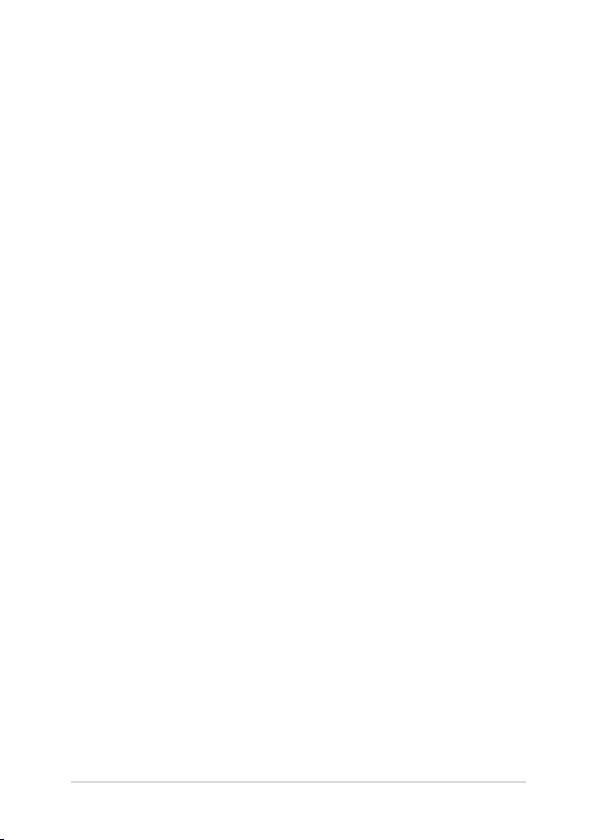
Dicas e FAQs
Dicas úteis para seu notebook ..............................................................................70
Perguntas frequentes sobre hardware .............................................................. 71
Perguntas frequentes sobre software ................................................................74
Anexos
Visão geral ......................................................................................................................... 78
Declaração de compatibilidade com a rede ......................................................... 78
Equipamentos que não são de voz .......................................................................... 78
Declaração de interferência da Comissão Federal de Comunicações .........80
Declaração de cuidado com a exposição à radiofrequência (RF) da FCC ...81
Avisos de segurança da UL ..........................................................................................82
Requisito de segurança de energia .......................................................................... 83
Avisos de TV ...................................................................................................................... 83
Aviso de produto da Macrovision Corporation ...................................................83
Prevenção de perda de audição ................................................................................83
Cuidados com lítio nórdico (para baterias de íon de lítio) ...............................84
Aprovação do CTR 21 (para notebooks com modem integrado) ................. 85
Declaração de Conformidade para a Regulamentação Ambiental do
Produto...............................................................................................................................87
EU REACH e Artigo 33 ................................................................................................... 87
E-Manual do PC Notebook
5

EU RoHS.............................................................................................................................. 87
Aviso de revestimento ..................................................................................................88
Serviços de reciclagem/devolução da ASUS ........................................................ 88
Diretriz Ecodesign .......................................................................................................... 88
Produtos Registrados EPEAT ....................................................................................... 88
Declaração de conformidade simplicada da UE ............................................... 89
6
E-Manual do PC Notebook
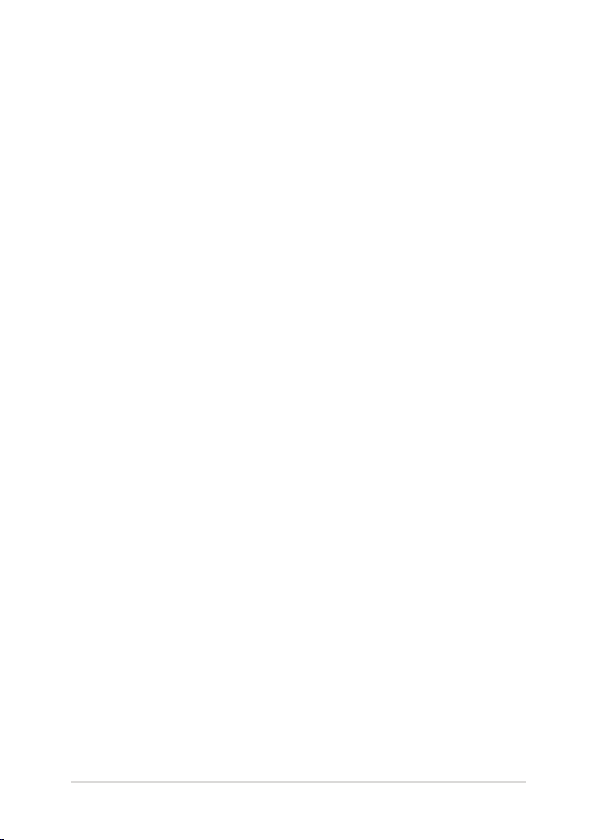
Sobre este manual
Este manual fornece informações sobre os recursos de hardware e
software do seu PC Notebook, organizados através dos seguintes
capítulos:
Capítulo 1: Conguração de Hardware
Este capítulo detalha os componentes de hardware do seu PC
Notebook.
Capítulo 2: Utilizando o seu PC Notebook
Este capítulo mostra como usar as diferentes partes do seu PC
Notebook.
Capítulo 3: Trabalhando com o Windows® 10
Este capítulo apresenta uma visão geral do uso do Windows® 10
em seu PC Notebook.
Capítulo 4: Auto Teste de Ligamento (POST)
Este capítulo mostra como usar POST para alterar as
congurações do seu PC Notebook.
Dicas e FAQs
Esta seção apresenta algumas dicas recomendados, FAQs de
hardware, e FAQs de software que você pode consultar pela
manutenção e correção de problemas comuns com seu PC
Notebook.
Anexos
Esta seção inclui avisos e instruções de segurança para o seu PC
Notebook.
E-Manual do PC Notebook
7
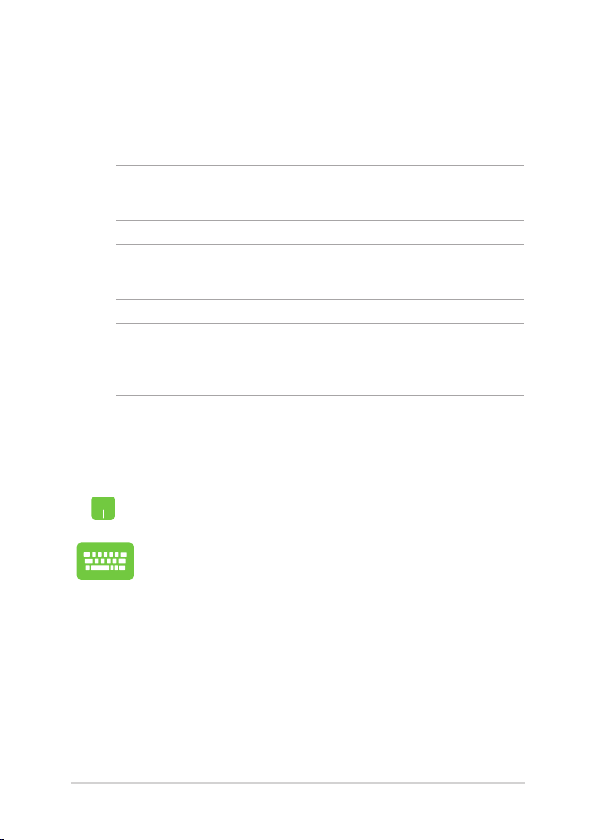
Convenções usadas neste manual
Para destacar as principais informações neste manual, as mensagens
são apresentadas como se segue:
IMPORTANTE! Esta mensagem contém informações vitais que devem ser
seguidas para concluir uma tarefa.
NOTA: Esta mensagem contém informações adicionais e dicas que podem
ajudar a completar tarefas.
AVISO! Esta mensagem contém informações importantes que devem
ser seguidos para mantê-lo seguro durante a execução de determinadas
tarefas e evitar danos aos dados do seu PC Notebook e seus componentes.
Ícones
Os ícones abaixo indicam qual o dispositivo pode ser usado para
completar uma série de tarefas ou procedimentos no seu PC Notebook.
= Use o touchpad.
= Use o teclado.
Tipograa
Negrito = Indica um menu ou um item que deve ser selecionado.
Itálico = Indica as teclas que você deve pressionar no teclado.
8
E-Manual do PC Notebook
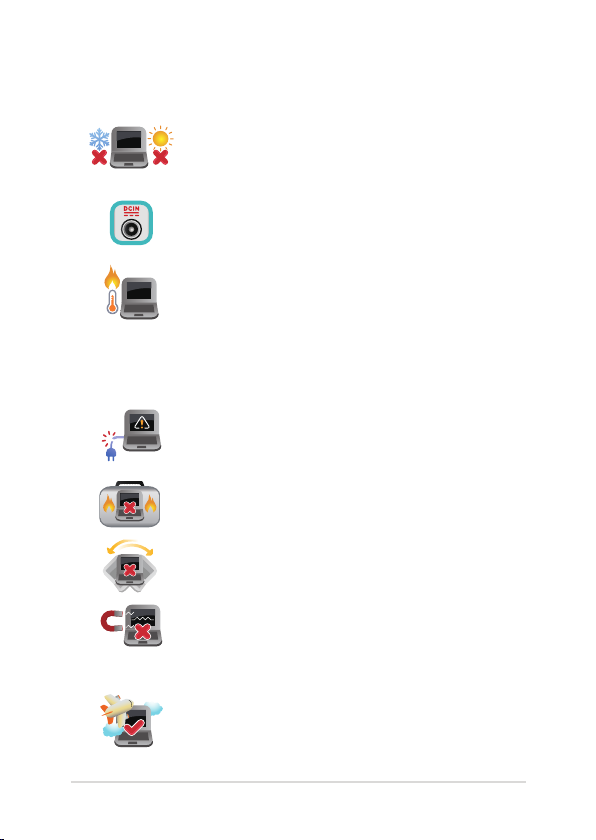
Precauções de Segurança
Utilizando o seu PC Notebook
Este Notebook deve apenas ser utilizado em
ambientes com temperaturas ambientes entre 5°C
(41°F) e 35°C (95°F).
Consulte a etiqueta de classicação na parte inferior
do Notebook e certique-se que seu adaptador de
energia está de acordo com a mesma.
Seu Notebook pode car de morno a quente
enquanto em uso ou durante o carregamento da
bateria. Não deixe seu notebook no seu colo ou
perto de qualquer parte do seu corpo para evitar
ferimentos causados pelo calor. Ao trabalhar em
seu Notebook, não coloque-o em superfícies que
possam bloquear as aberturas.
Não use cabos de alimentação danicados,
acessórios e outros periféricos com seu PC
Notebook.
Quando ligado, certique-se de não transportar ou
cobrir o PC notebook com quaisquer materiais que
possam reduzir a circulação de ar.
Não coloque o notebook sobre superfícies de
trabalho irregulares ou instáveis.
Você pode enviar o seu PC Notebook através de
aparelhos de raios X do aeroporto (utilizados em
itens colocados em correias transportadoras), mas
não expô-los a detectores magnéticos e varinhas.
Contacte sua companhia aérea para saber mais
sobre os serviços relativos durante o transporte
que podem ser usados e restrições que devem ser
seguidas ao utilizar o seu PC Notebook em vôo.
E-Manual do PC Notebook
9
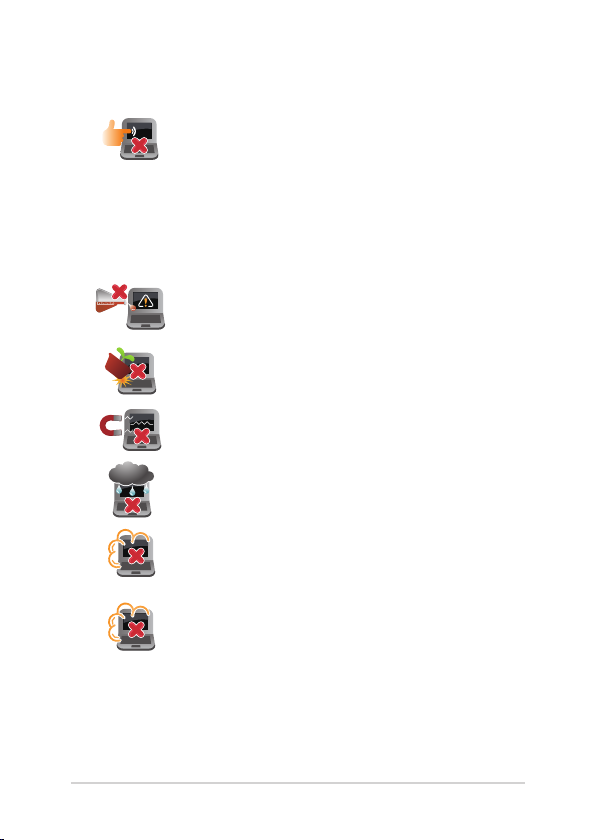
Cuidando do seu PC Notebook
Desligue a energia AC e remova a bateria (se
aplicável) antes de limpar o PC notebook. Usar uma
esponja de celulose limpa ou pano de camurça
embebido com uma solução de detergente não
abrasivo e algumas gotas de água morna. Remova
toda a umidade extra de seu PC notebook com um
pano seco.
Não use solventes fortes, como diluente, benzina ou
outros produtos quimícos em ou perto do seu PC
Notebook.
Não coloque objetos em cima do seu PC Notebook.
Não exponha o PC notebook a fortes campos
magnéticos ou elétricos.
Não use ou exponha seu PC notebook a líquidos,
chuva ou umidade.
Não exponha o PC notebook a ambientes
empoeirados.
Não utilize o PC Notebook perto de vazamentos
de gás.
10
E-Manual do PC Notebook
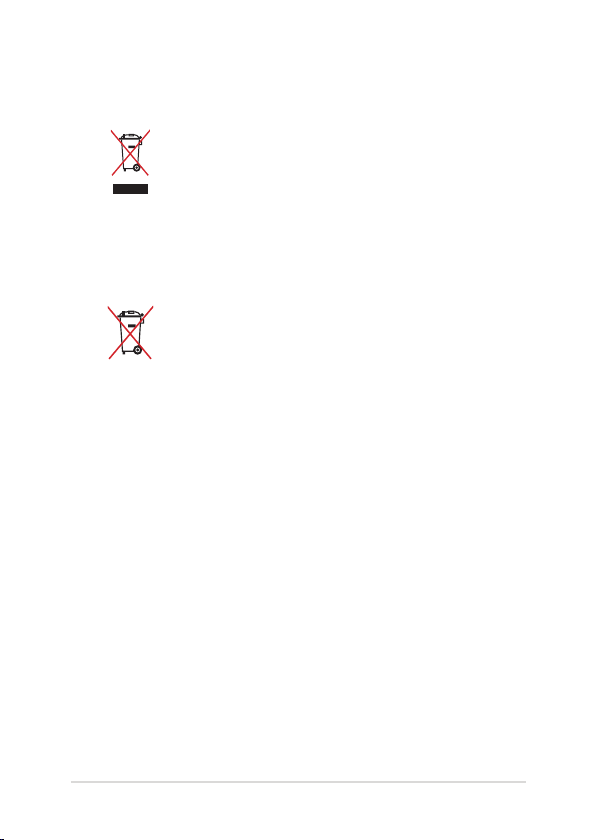
Descarte correto
Este produto foi reprojetado para possibilitar a
reutilização apropriada de peças e a reciclagem. O
símbolo de uma lixeira assinalada com um X indica
que o produto (equipamentos elétricos, eletrônicos
e baterias com células que contém mercúrio) não
devem ser colocados no lixo urbano. Verique
as regras locais para eliminação de produtos
eletrônicos.
NÃO jogue a bateria no lixo urbano. O símbolo da
lixeira com um X indica que a bateria não deve ser
descartada no lixo urbano.
E-Manual do PC Notebook
11
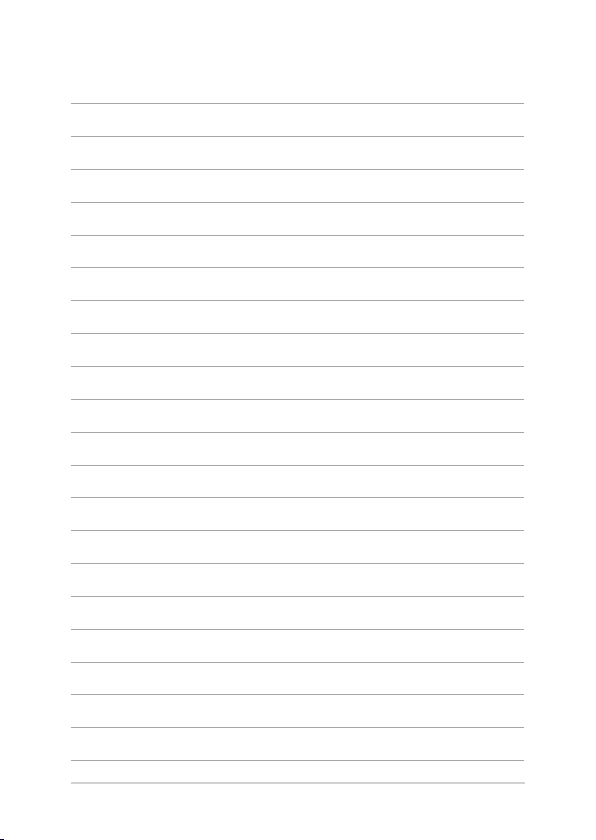
12
E-Manual do PC Notebook
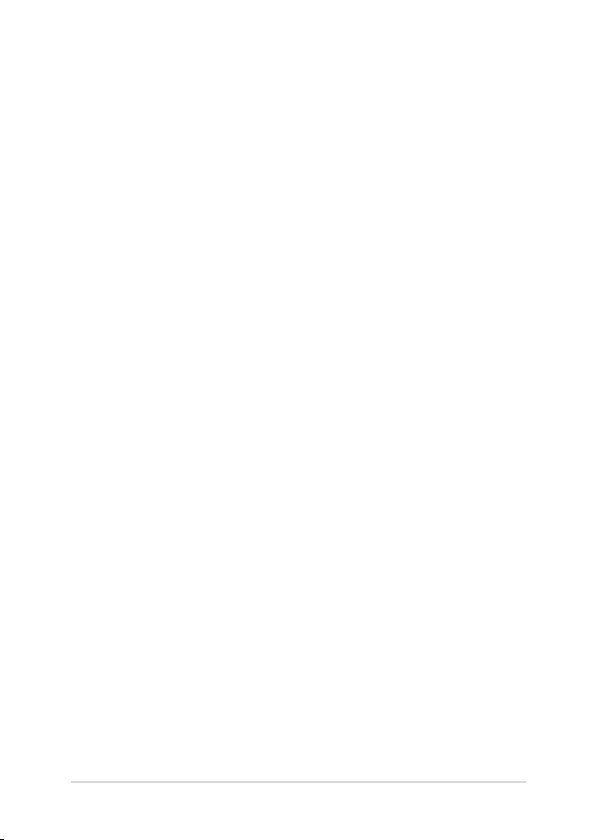
Capítulo 1:
Conguração de Hardware
E-Manual do PC Notebook
13
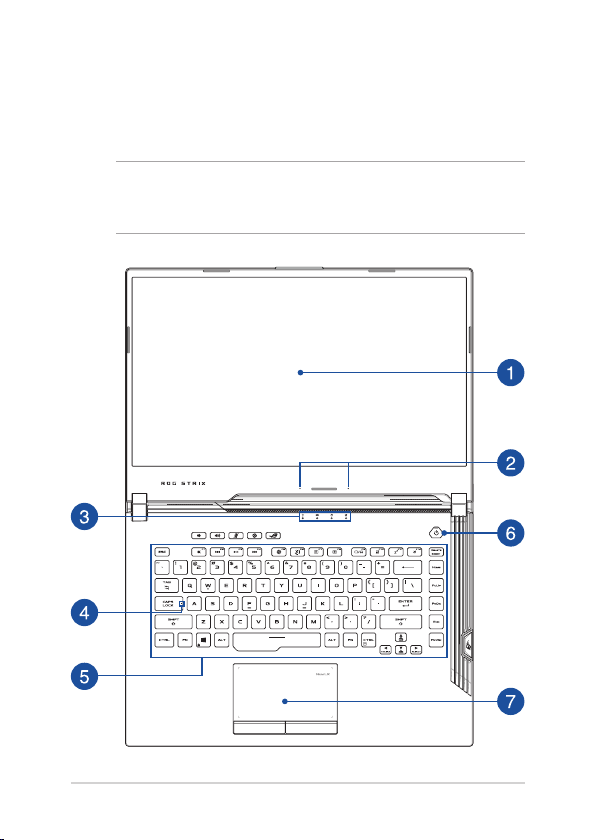
Introdução ao seu notebook
Vista superior
NOTA: O layout do teclado pode variar por região ou país. A vista do
notebook também pode variar em aparência dependendo do modelo do
notebook.
14
E-Manual do PC Notebook
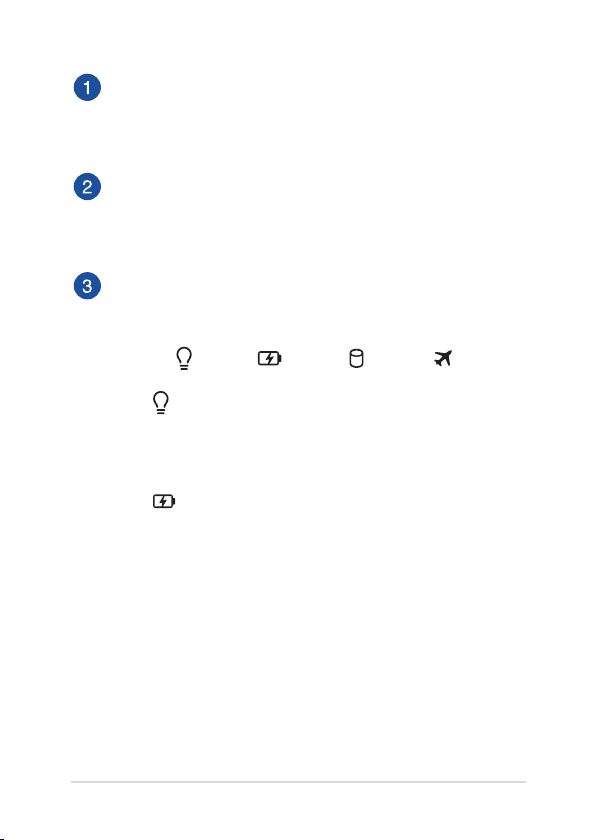
Painel de exibição
Este painel de exibição de alta denição oferece excelentes
recursos de visualização de fotos, vídeos e outros arquivos
multimídia no seu notebook.
Arranjo de microfones
O arranjo de microfones oferece cancelamento de eco,
supressão de ruídos e funções de formação de feixe para melhor
reconhecimento de voz e gravação de áudio.
Indicadores de Estado
Os indicadores de status ajudar a identicar o status atual de
hardware do seu PC Notebook.
Indicador de energia
O indicador de energia acende quando o notebook
está ligado e pisca lentamente quando notebook
está no modo de suspensão.
Indicador de carga da bateria de duas cores
O LED de duas cores fornece uma indicação visual do
status de carga da bateria. Consulte a seguinte tabela
para detalhes:
E-Manual do PC Notebook
15
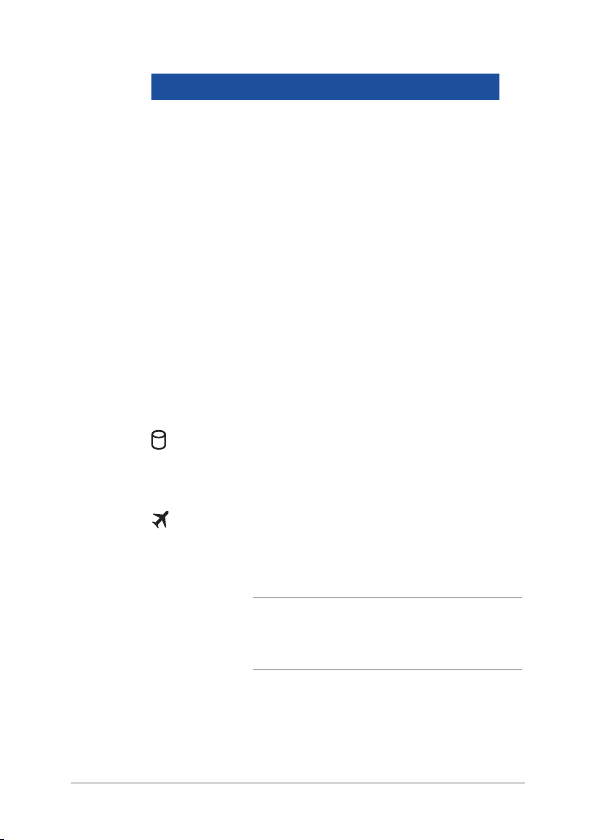
Cor Status
Branco aceso O notebook está conectado a
uma fonte de alimentação e a
carga da bateria está entre 95%
e 100%.
Laranja aceso O notebook está conectado a
uma fonte de alimentação, a
bateria está carregando e sua
carga está inferior a 95%.
Laranja piscando O notebook está no modo de
bateria e a carga da bateria está
inferior a 10%.
Luzes desligadas O notebook está no modo de
bateria e a carga da bateria está
entre 10% e 100%.
Indicador de atividade da unidade
Este indicador acende quando o notebook está
acessando as unidades de armazenamento interno.
Indicador de modo Avião
Este indicador acende quando o modo Avião é
habilitado no notebook.
NOTA: Quando habilitado, o Airplane mode
(modo Avião) desabilita toda conectividade
sem o.
16
E-Manual do PC Notebook
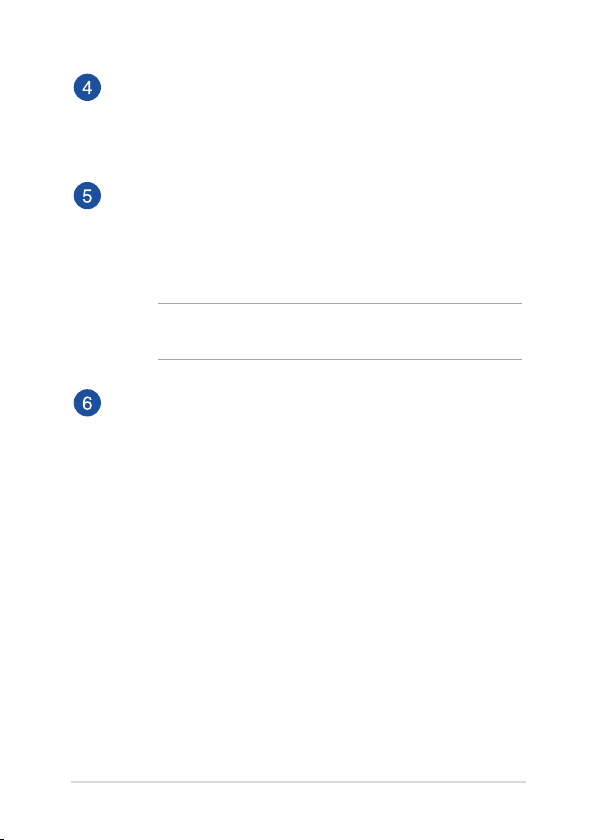
Indicador de Caps Lock
Este indicador acende quando a função de bloqueio de Caps
Lock está ativada. O uso de Caps Lock permite digitar letras
maiúsculas (como A, B, C) utilizando o teclado do notebook.
Tastatură
Tastatura vă oferă taste QWERTY la dimensiune normală cu
apăsare confortabilă. De asemenea, vă permite să utilizați tastele
funcționale, accesul rapid la Windows® și controlul altor funcții
multimedia.
NOTĂ: Congurația tastaturii diferă în funcție de model sau de
teritoriu.
Botão liga/desliga
Pressione o botão liga/desliga para ligar e desligar seu notebook.
Você também pode usar o botão liga/desliga para colocar o
notebook nos modos de suspensão ou hibernação, e despertá-lo
desses modos.
Caso seu notebook deixe de responder, mantenha pressionado o
botão liga/desliga por, no mínimo, dez (10) segundos até que o
notebook desligue.
E-Manual do PC Notebook
17
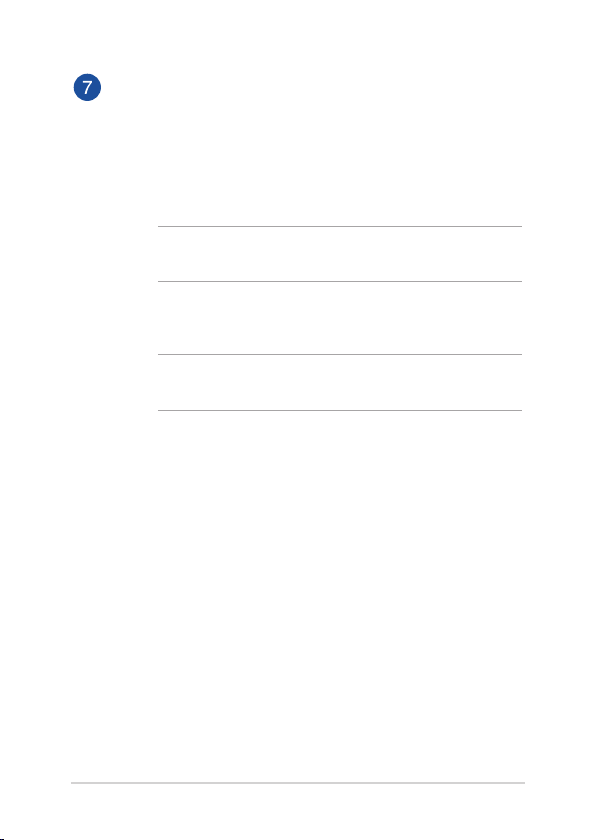
Touchpad / teclado numérico de toque
O touchpad/teclado numérico de toque permite que você
alterne entre touchpad e teclado numérico de toque.
O touchpad permite o uso de vários gestos para navegar na tela,
proporcionando uma experiência intuitiva ao usuário. Também
simula as funções de um mouse normal.
NOTA: Para mais detalhes, consulte a seção Uso do touchpad
neste manual.
O teclado numérico de toque permite o uso da entrada
numérica.
NOTA: Para mais detalhes, consulte a seção Uso do teclado
numérico neste manual.
18
E-Manual do PC Notebook

Vista Inferior
NOTA: A vista inferior também pode variar em aparência, dependendo do
modelo.
AVISO! Seu Notebook pode car de morno a quente enquanto em uso ou
durante o carregamento da bateria. Não deixe seu notebook no seu colo
ou perto de qualquer parte do seu corpo para evitar ferimentos causados
pelo calor. Ao trabalhar em seu Notebook, não coloque-o em superfícies
que possam bloquear as aberturas.
IMPORTANT!
• Durata de funcționare a acumulatorului depinde de condițiile de
utilizare și de specicațiile acestui notebook. Bateria nu poate
demontată.
• Achiziționați componente de la comercianți autorizați pentru a
asigura un grad maxim de compatibilitate și de abilitate. Consultați
un centru de service ASUS sau comercianți autorizați pentru
depanarea produsului sau pentru asistență privind dezasamblarea
ori asamblarea corectă a produsului.
E-Manual do PC Notebook
19
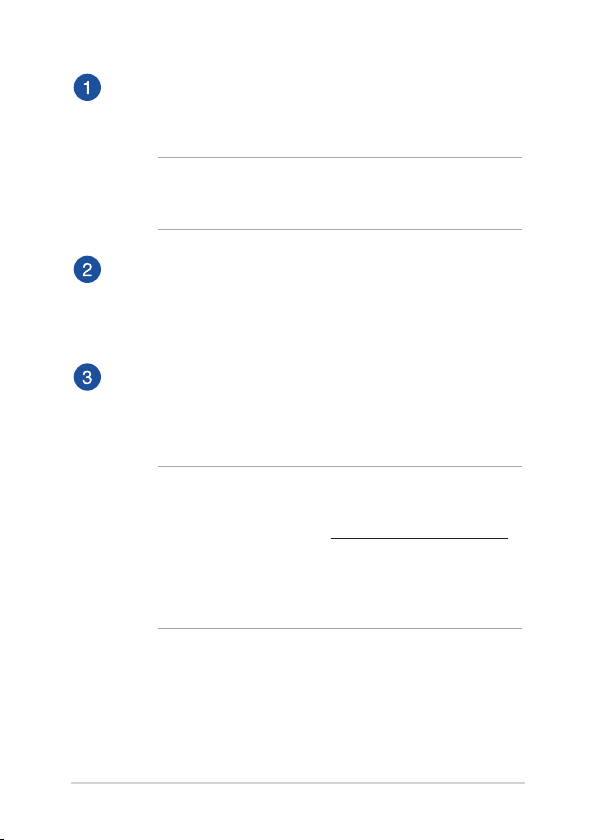
Aberturas de ar
As aberturas de ar permitem que ar fresco entre e ar quente saia
do notebook.
AVISO! Não deixe que as aberturas de ar sejam bloqueadas
por papel, livros, roupas, cabos ou outros objetos para evitar o
superaquecimento.
Alto-falantes
Os alto-falantes integrados permitem que você escute áudio
direto do notebook. Os recursos de áudio são controlados por
software.
Tampa do compartimento
Esta tampa protege os espaços reservados em seu Notebook
para o SSD removível (slot M.2 2280) e módulos RAM (Random
Access Memory).
NOTAS:
• Para mais detalhes, consulte o Guia de Atualização em nosso
website multi-idiomas em https://www.asus.com/support/.
• O slot II M.2 2280 é compatível com PCIe (NVMe) SSD e os
slots I e III são compatíveis com PCIe (NVMe) SSD e SATA SSD.
Para obter detalhes adicionais, consulte a seção Instalação de
cartão M.2 no Guia de atualização.
20
E-Manual do PC Notebook
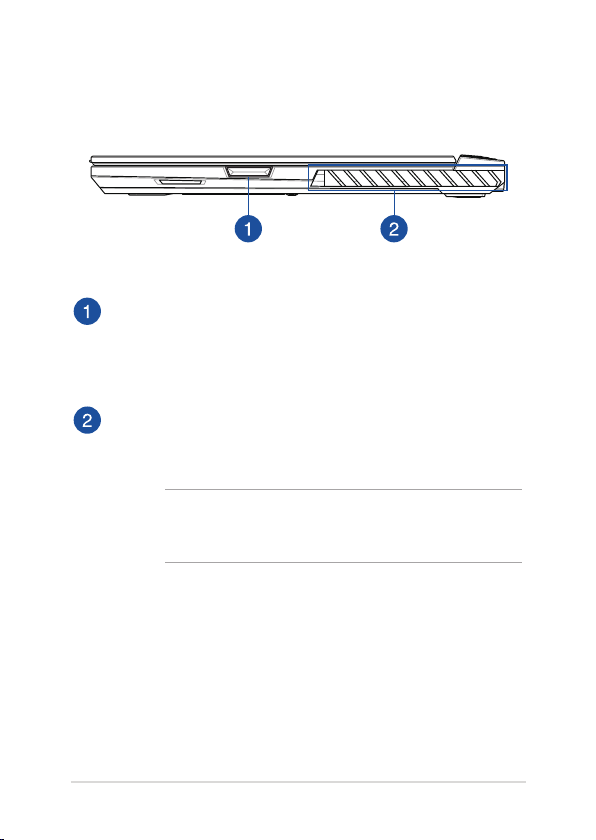
Vista da Direita
Proporção (em modelos selecionados)
Insira a chave NFC para acessar as congurações personalizáveis
e as funções suportadas do disparador. Ajuste estas
congurações com o app. Armoury Crate.
Aberturas de ar (em modelos selecionados)
As aberturas de ar permitem que ar fresco entre e ar quente
saia do notebook.
AVISO! Não deixe que as aberturas de ar sejam bloqueadas
por papel, livros, roupas, cabos ou outros objetos para evitar o
superaquecimento.
E-Manual do PC Notebook
21
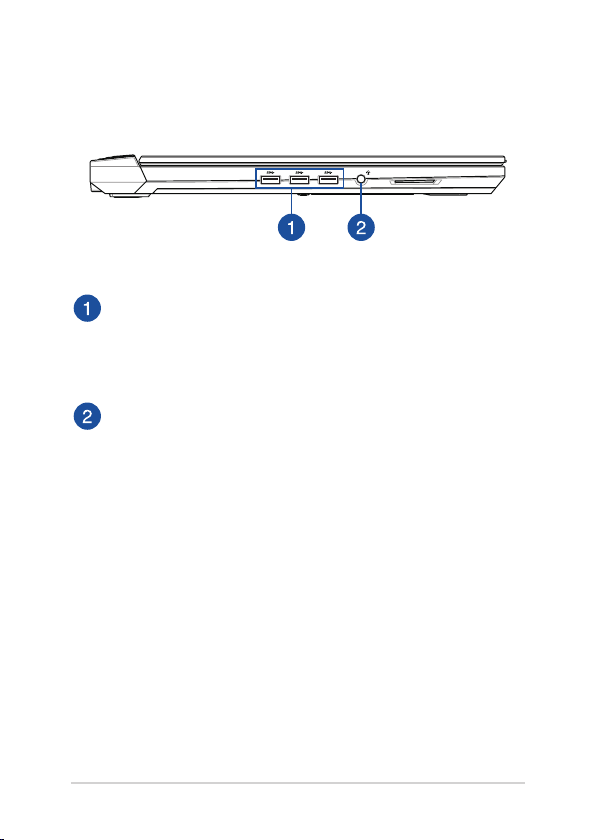
Vista da Esquerda
Porta USB 3.2 Gen 1
Esta porta USB 3.2 (barramento serial universal 3.2) Gen 1
fornece uma taxa de transferência de até 5 Gbit/s e possui
retrocompatibilidade com USB 2.0.
Entrada de fone de ouvido/headset/microfone
Esta porta permite que você conecte alto-falantes amplicados
ou fone de ouvido. Você também pode utilizar esta porta para
conectar seu headset ou um microfone externo.
22
E-Manual do PC Notebook
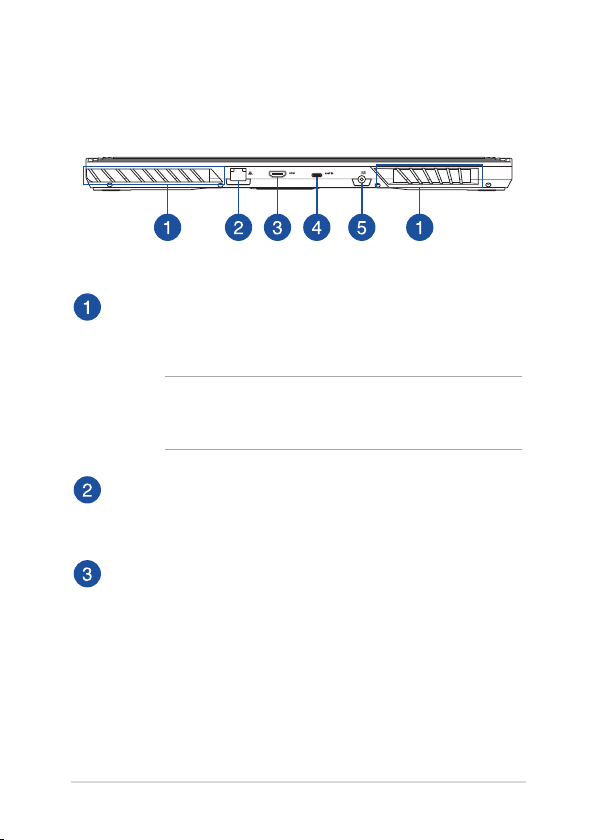
Vista traseira
Aberturas de ar
As aberturas de ar permitem que ar fresco entre e ar quente
saia do notebook.
AVISO! Não deixe que as aberturas de ar sejam bloqueadas
por papel, livros, roupas, cabos ou outros objetos para evitar o
superaquecimento.
Porta LAN
Insira o cabo de rede nesta porta para conexão a uma rede de
área local.
Porta HDMI
Esta porta é para um conector de HDMI (interface multimidia
de alta denicao) e é compatível com HDCP para reprodução
de HD DVD, Blu-ray e de outros conteúdos protegidos.
E-Manual do PC Notebook
23
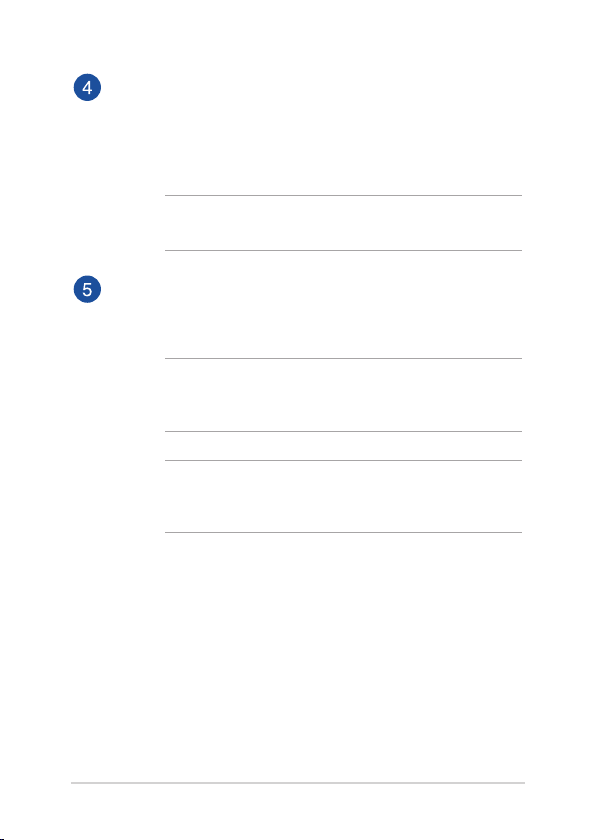
Porta combo USB 3.2 Gen 2 Type-C®/DisplayPort
A porta USB 3.2 (Universal Serial Bus 3.2) Gen 2 Type-C® fornece
uma taxa de transferência de até 10 Gbit/s, e é compatível com
USB 2.0. Use um adaptador USB Type-C® (USB Type-C) para
conectar seu PC Notebook a um monitor externo.
NOTA: A taxa de transferência dessa porta pode variar de acordo
com o modelo.
Porta de entrada de energia (CC)
Insira o adaptador de energia fornecido nesta porta para
carregar a bateria e fornecer energia para o notebook.
AVISO! O adaptador pode esquentar durante o uso. Não
cubra o adaptador e mantenha-o afastado do corpo enquanto
conectado a uma fonte de alimentação.
IMPORTANTE! Utilize somente o adaptador de energia
fornecido para carregar a bateria e fornecer energia para o
notebook.
24
E-Manual do PC Notebook
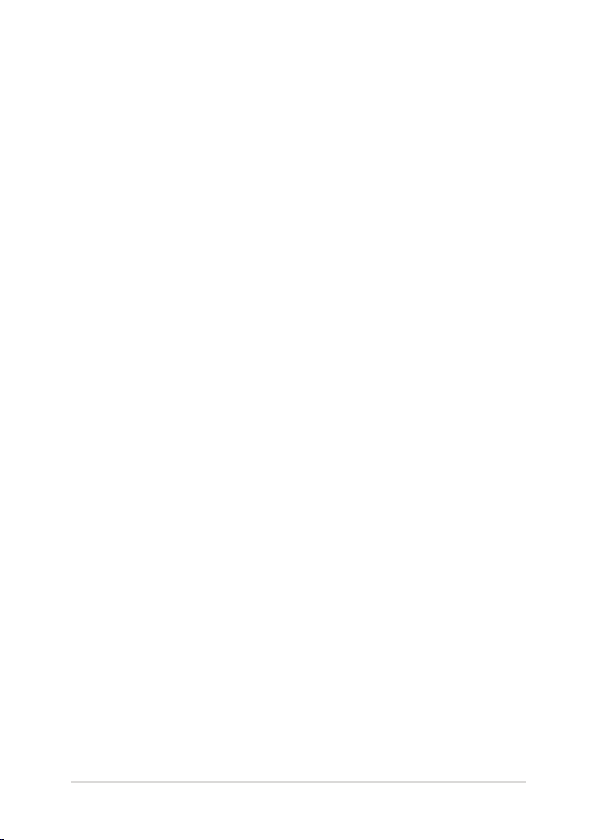
Capítulo 2: Utilizando o seu PC Notebook
E-Manual do PC Notebook
25
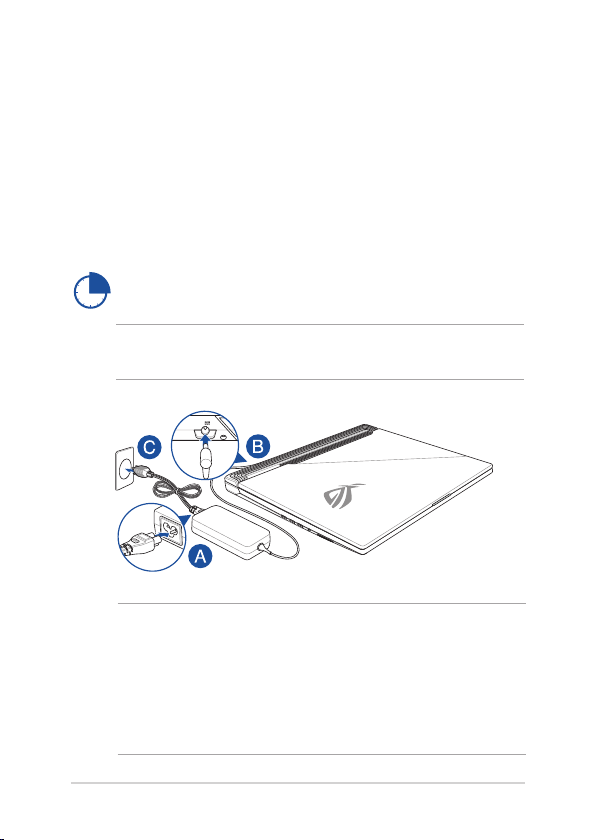
Início de funcionamento
Carregue o seu PC Notebook
A. Conecte o o cabo de alimentação AC e o conversor AC-DC.
B. Ligue o conector de alimentação DC à entrada de energia do PC
Notebook (DC).
C. Conecte o adaptador de energia AC em uma fonte de alimentação
100V~240V.
Carregue a Notebook durante 3 horas antes de o utilizar
pela primeira vez.
NOTA: O adaptador de energia pode variar de aparência, dependendo
dos modelos e da sua região.
IMPORTANTE!
Informações do adaptador de energia:
• Voltagem de entrada: 100-240Vac
• Frequência de entrada: 50-60Hz
• Corrente de saída nominal: 7,5A (150W) / 11,8A (230W) / 14A (280W )
• Voltagem de saída nominal: 20V / 19,5V / 20V
26
E-Manual do PC Notebook
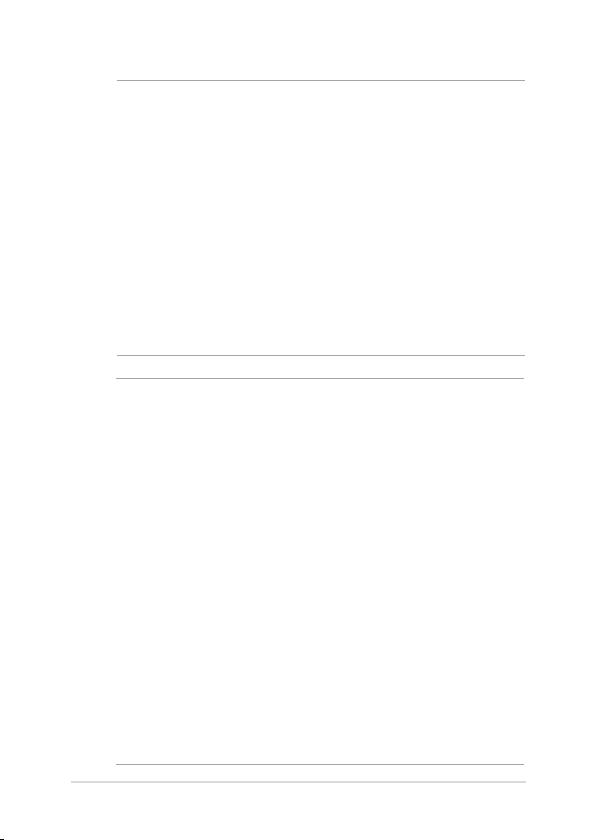
IMPORTANTE!
• Localize a etiqueta rotulando entrada/saída em seu PC Notebook e
certique-se que combina com as informações de classicação de
entrada/saída em seu adaptador de energia. Alguns modelos de PC
Notebook podem ter correntes de saída com classicação múltipla
com base no SKU disponível.
• Certique-se que o seu PC Notebook está ligado ao adaptador de
energia antes de ligá-lo pela primeira vez. Recomendamos muito que
você use uma tomada elétrica aterrada ao usar seu PC Notebook em
modo de adaptador de energia.
• A tomada deve estar facilmente acessível e perto de seu PC
Notebook.
• Para desconectar seu PC Notebook da fonte de energia principal,
desplugue seu PC Notebook da tomada.
AVISO!
Leia as precauções a seguir para a bateria de seu PC Notebook.
• Apeans técnicos autorizados ASUS devem remover a bateria dentro
do dispositivo (para bateria não removível apenas).
• A bateria usada neste dispositivo pode apresentar um risco de
incêndio ou queimadura química se removida ou desmontada.
• Siga as etiquetas de alerta para sua segurança pessoal.
• Existe o risco de explosão se a bateria for substituída por outra de
tipo incorrecto.
• Não descarte no fogo.
• Nunca tente causar curto circuito na bateria de seu PC Notebook.
• Nunca tente desmontar e remontar a bateria (para bateria não
removível apenas).
• Descontinue o uso se vazamento for encontrado.
• A bateria e seus componentes devem ser reciclados ou descartados
adequadamente.
• Manenha a bateria e outros componentes pequenos longe de
crianças.
E-Manual do PC Notebook
27
